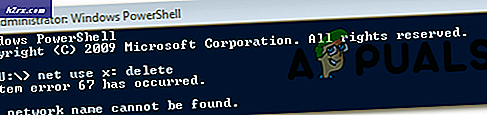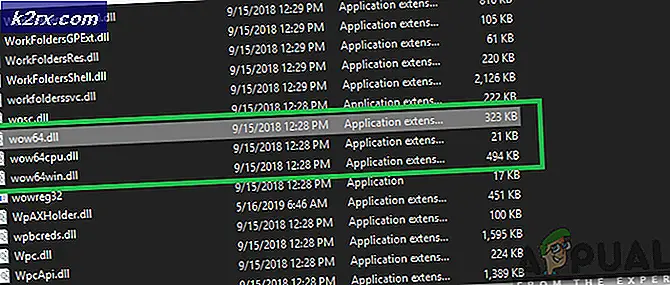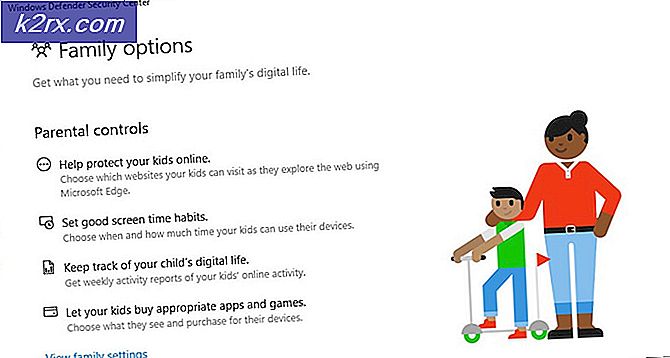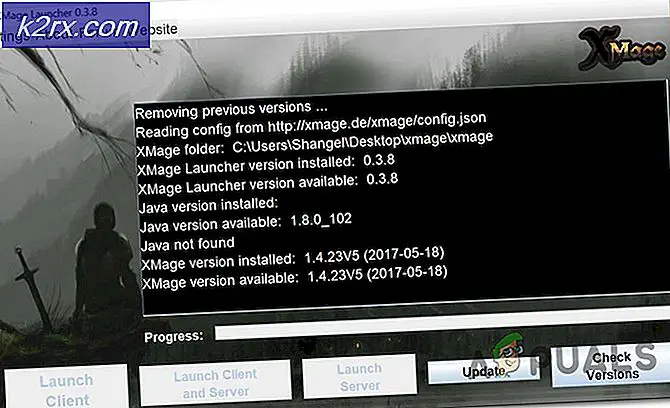BESTER GUIDE: iPhone 5s Bildschirm-Ersatzverfahren und Teile
Der kaputte Front-Bildschirm ist ein Hardwareproblem und kann leicht ersetzt werden. Es ist einfach, einen Bildschirm zu ersetzen und dauert nur ein paar Minuten kaum weniger als 15, wenn Sie alle Schritte richtig machen.
Ich empfehle dringend, dass Sie es selbst tun, da es eine großartige Lernerfahrung ist und Ihnen, Ihrer Familie und Ihren Freunden helfen kann, hohe Arbeitskosten zu sparen. Die Werkzeuge, die wir zur Durchführung des Verfahrens benötigen, sind ein nicht leitender Spieß, ein pentalobe Schraubendreher, ein Kreuzschlitzschraubendreher und eine Trennscheibe, die optional ist und offensichtlich der Ersatzschirm ist.
Sie können diese Komponenten separat und einfach kaufen; aber wenn Sie sie separat kaufen, werden Sie möglicherweise extra Versand berechnet, deshalb empfehle ich, ein All-in-One-Kit zu kaufen, das mit den Werkzeugen und dem Ersatzbildschirm kommt.
iPhone 5s Bildschirm Ersatzkit
iPhone 5s Bildschirm Ersatz mit Bildschirm (weiß)
iPhone 5s Bildschirm Ersatz mit Bildschirm (schwarz)
iPhone 5s Bildschirm-Ersatzverfahren
1. Schrauben Sie die beiden Schrauben links und rechts am Ladeanschluss des iPhone 5s mit Hilfe eines Pentalobe-Schraubendrehers ab.
2. Heben Sie den Bildschirm mit Hilfe eines nicht leitenden Spießes oder Trennmessers leicht an, verwenden Sie keine zusätzliche Kraft, um ihn zu trennen, und heben Sie ihn nicht zu stark an.
3. Lösen Sie das Kabel der Home-Taste, die vom Bildschirm mit der Hauptplatine verbunden ist, mit dem Trennmesser oder dem nicht leitenden Spieß.
4. Da Sie Ihren Bildschirm um 90 ° anheben können, gibt es eine Metallplatte, die als Abdeckung für die vier Kabel der an der Hauptplatine angebrachten Kamera / Lautsprecher dient. Öffnen Sie die vier Schrauben mit einem Pentalobe Schraubendreher.
5. Lösen Sie die drei flexiblen Kabel, die mit der Hauptplatine verbunden sind, mit Hilfe eines nicht leitenden Spießes sehr vorsichtig.
6. Nachdem der Bildschirm vom Telefon getrennt wurde, entfernen Sie den Lautsprecher / die Kamera an der Oberseite des Bildschirms, indem Sie die Schrauben der Metallplatte über dem Kabel lösen.
PRO TIPP: Wenn das Problem bei Ihrem Computer oder Laptop / Notebook auftritt, sollten Sie versuchen, die Reimage Plus Software zu verwenden, die die Repositories durchsuchen und beschädigte und fehlende Dateien ersetzen kann. Dies funktioniert in den meisten Fällen, in denen das Problem aufgrund einer Systembeschädigung auftritt. Sie können Reimage Plus herunterladen, indem Sie hier klicken7. Schrauben Sie die Schrauben der Metallplatte mit Hilfe des Kreuzschlitzschraubendrehers über den Home-Knopf.
8. Trennen Sie auch die eine große Metallplatte in der Mitte des Bildschirms, indem Sie die zwei Schrauben der linken und rechten Seite lösen.
9. Verwenden Sie einen nicht leitenden Spieß oder eine Trennklinge, um die Kabel von Kamera / Lautsprecher und Home-Taste zu lösen und legen Sie sie neben dem alten Bildschirm ab.
Jetzt ein bisschen Reverse Engineering
10. Platzieren Sie Ihre Kamera / Ihren Lautsprecher an der Stelle des neuen Bildschirms und auch an der Home-Taste und befestigen Sie die Kabel am Bildschirm.
11. Schrauben Sie die Metallplatten auf der Kamera / Lautsprecher und Home-Taste und die große Metallplatte in der Mitte des Bildschirms, genau wie wir es mit einem Kreuzschlitzschraubendreher losschrauben.
12. Befestigen Sie die drei flexiblen Kabel des neuen Bildschirms an der Hauptplatine des iPhone 5S. Mit den Fingern können Sie die drei Flusskabel in die Hauptplatine stecken.
13. Schrauben Sie die vier Schrauben mit Hilfe eines Philip-Schraubendrehers über die drei angeschlossenen Flex-Kabel.
14. Drücken Sie den Bildschirm zum Telefon und befestigen Sie die beiden Schrauben an der linken und rechten Seite des Ladevorgangs mit einem Pentalobe-Schraubendreher. Jetzt schalten Sie Ihr Gerät mit einem neuen Bildschirm ein. Es sollte funktionieren.
PRO TIPP: Wenn das Problem bei Ihrem Computer oder Laptop / Notebook auftritt, sollten Sie versuchen, die Reimage Plus Software zu verwenden, die die Repositories durchsuchen und beschädigte und fehlende Dateien ersetzen kann. Dies funktioniert in den meisten Fällen, in denen das Problem aufgrund einer Systembeschädigung auftritt. Sie können Reimage Plus herunterladen, indem Sie hier klicken